wps word空白页无法删除怎么办 WPS/Word如何删除多余空白页
更新时间:2024-08-30 14:03:13作者:yang
在使用WPS或者Word编辑文档时,有时候会出现多余的空白页,这给我们的排版和整体布局带来了困扰,想要删除这些多余的空白页,我们可以采取一些简单的操作来解决。我们可以尝试在多余空白页的前面插入分节符,然后选择删除该分节符,从而删除这些空白页。我们还可以尝试调整页面边距和行间距等设置,以确保文档的排版更加整洁。通过这些方法,我们可以轻松解决WPS或者Word中多余空白页的问题,提高文档的质量和美观度。
方法如下:
1.1打开word文档,用常规方法。就是光标定位于空白页,按下Backspace,如果不能删除,接着看下面;
找出分页符或者分节符:【视图】--【大纲视图】,可以看到有条虚线;
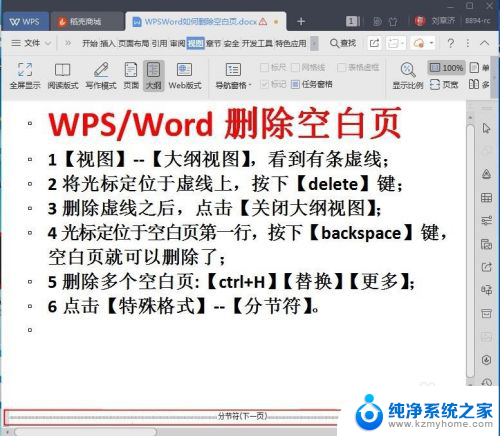
2将光标定位于虚线上,按下【delete】键;
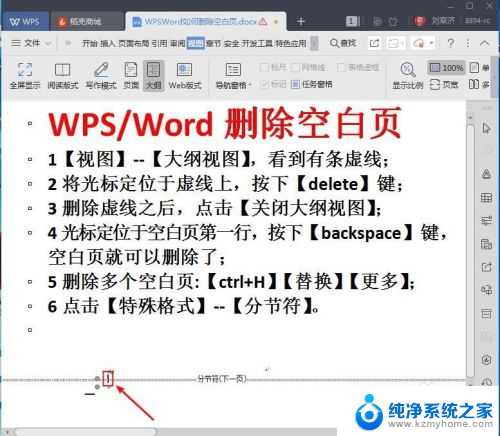
3删除虚线之后,点击【关闭大纲视图】;光标定位于空白页第一行,按下【backspace】键。空白页就可以删除了;
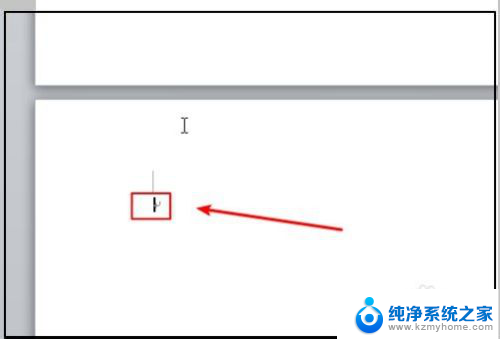
以上就是wps word空白页无法删除怎么办的全部内容,有出现这种现象的用户可以尝试以上方法来解决,希望能对大家有所帮助。
wps word空白页无法删除怎么办 WPS/Word如何删除多余空白页相关教程
- wps怎么把多余的空白页面删除 wps如何删除多余的空白页面
- wps如何删除多的空白页 如何在wps中删除多余的空白页
- wps word 删除空白页 WPS如何删除多余的空白页
- wps如何把多余的空白页去了 wps如何删除多余的空白页
- wps怎么把多余的一页删除 WPS如何删除多余的空白页
- 如何删除wps中的某一页 WPS如何删除多余的空白页面
- word尾页删除空白页 怎么删除Word文档最后一页空白页
- wps怎么样删除空白页 wps如何删除空白页
- wps删除空白页这么删 wps如何删除空白页
- wps如何删除空白页 不影响整体 wps如何删除空白页
- word 文档怎么设置成excel word如何导入excel
- mobi的文件怎么打开 mobi文件如何打开
- 手提电脑键盘解锁按哪个键 笔记本电脑键盘密码忘记了怎么打开
- 电脑键盘灯怎么一直亮 笔记本键盘灯如何设置长亮
- 如何破解不允许截屏 解除应用截屏限制的方法
- 新电脑c盘扩容 电脑C盘空间不足如何扩容
电脑教程推荐